大神教你解决电脑读不出u盘
- 2017-10-20 13:20:05 分类:u盘教程
现在的数码产品基本都离不开USB设备,但是如果电脑读不出u盘的时候,就会给我们造成各种困扰,其实这是U盘比较常见的现象也是可以解决的问题,接下来,跟随小编操作步骤一步一步来,一定能够解决电脑读不出u盘的问题的。
网友反映不知道U盘是怎么回事,在自己的电脑里读不出来,下面有U盘图标,但电脑里就是找不到U盘盘符,就去网上查找原因,查找解决的教程,结果发现一无所获,那么该怎么办呢?小编分享一篇解决u盘不显示的教程。可以解决问题。
解决电脑读不出u盘
如果U盘本身正常
按Win+R打开“运行”对话框,输入命令“regedit”并按回车键。
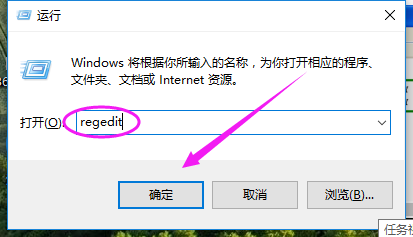
电脑示例1
接下来依次展开[HKEY_CURRENT_USER→software→Microsoft→Windows→CurrentVersion→Ploicies→Explorer]。找到“NoDrives”和“NoViewOndrive”两项并删除。
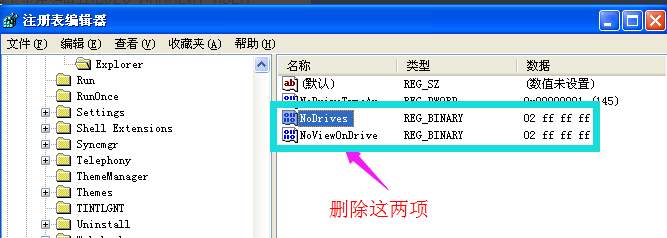
电脑示例2
重启一下电脑
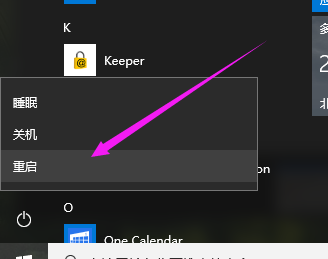
电脑示例3
另一种情况,系统由于组策略的限制也会导致U盘无法使用。
可以在网上下载“大势至USB管理”软件来修复。
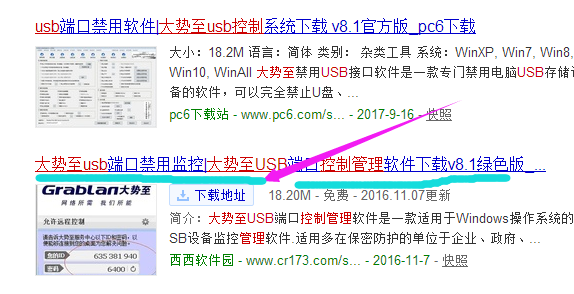
电脑示例4
运行该程序,勾选“恢复USB存储设备”项就可以正常使用U盘。
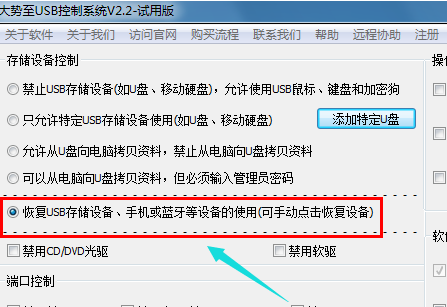
电脑示例5
以上就是电脑读不出u盘的操作教程了。
上一篇:大神教你怎么用u盘安装win7系统
下一篇:大神教你电脑刷bios